Giáo án Tin học Lớp 9 - Tuần 30 - Năm học 2017-2018 - Nguyễn Kim Hon
- Mục tiêu:
- Kiến thức
- Biết nguyên tắc tạo các file ghi âm.
- Biết khả năng tạo ảnh động của chương trình Audacity và các thao tác cần thực hiện để tạo file ghi âm bằng Audacity.
- Kĩ năng
- Tạo được file ghi âm bằng phần mềm Audacity.
- Thái độ
Thái độ học tập nghiêm túc, yêu thích môn học.
- Chuẩn bị:
- Thầy: Giáo án, sách giáo khoa, máy tính điện tử.
- Trò: Nghiên cứu SGK, vở ghi
- Các bước lên lớp:
- Ổn định lớp: Kiểm tra sĩ số (1’)
- Kiểm tra bài cũ: (10’)
? Các thành phần của đa phương tiện.
? Một số ứng dụng của đa phương tiện.
Bạn đang xem tài liệu "Giáo án Tin học Lớp 9 - Tuần 30 - Năm học 2017-2018 - Nguyễn Kim Hon", để tải tài liệu gốc về máy hãy click vào nút Download ở trên.
Tóm tắt nội dung tài liệu: Giáo án Tin học Lớp 9 - Tuần 30 - Năm học 2017-2018 - Nguyễn Kim Hon
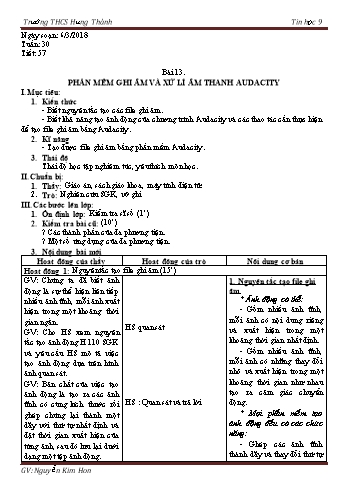
Ngày soạn: 6/3/2018 Tuần: 30 Tiết: 57 Bài 13. PHẦN MỀM GHI ÂM VÀ XỬ LÍ ÂM THANH AUDACITY Mục tiêu: Kiến thức - Biết nguyên tắc tạo các file ghi âm. - Biết khả năng tạo ảnh động của chương trình Audacity và các thao tác cần thực hiện để tạo file ghi âm bằng Audacity. Kĩ năng - Tạo được file ghi âm bằng phần mềm Audacity. Thái độ Thái độ học tập nghiêm túc, yêu thích môn học. Chuẩn bị: Thầy: Giáo án, sách giáo khoa, máy tính điện tử. Trò: Nghiên cứu SGK, vở ghi Các bước lên lớp: Ổn định lớp: Kiểm tra sĩ số (1’) Kiểm tra bài cũ: (10’) ? Các thành phần của đa phương tiện. ? Một số ứng dụng của đa phương tiện. Nội dung bài mới Hoạt động của thầy Hoạt động của trò Nội dung cơ bản Hoạt động 1: Nguyên tắc tạo file ghi âm (15’) GV: Chúng ta đã biết ảnh động là sự thể hiện liên tiếp nhiều ảnh tĩnh, mỗi ảnh xuất hiện trong một khoảng thời gian ngắn. GV: Cho HS xem nguyên tắc tạo ảnh động H 110 SGK và yêu cầu HS mô tả việc tạo ảnh động dựa trên hình ảnh quan sát. GV: Bản chất của việc tạo ảnh động là tạo ra các ảnh tĩnh có cùng kích thước rồi ghép chúng lại thành một dãy với thứ tự nhất định và đặt thời gian xuất hiện của từng ảnh, sau đó lưu lại dưới dạng một tệp ảnh động. GV: Ảnh động có thể được tạo như thế nào ? HS quan sát HS : Quan sát và trả lời HS trả lời và ghi bài. 1. Nguyên tắc tạo file ghi âm * Ảnh động có thể: - Gồm nhiều ảnh tĩnh, mỗi ảnh có nội dung riêng và xuất hiện trong một khoảng thời gian nhất định. - Gồm nhiều ảnh tĩnh, mỗi ảnh có những thay đổi nhỏ và xuất hiện trong một khoảng thời gian như nhau tạo ra cảm giác chuyển động. * Mọi phần mềm tạo ảnh động đều có các chức năng: - Ghép các ảnh tĩnh thành dãy và thay đổi thứ tự của các ảnh trong dãy, thêm hoặc bớt ảnh khỏi dãy. - Đặt thời gian xuất hiện của mỗi ảnh tĩnh trong dãy. Hoạt động 2: Tạo file ghi âm bằng Audacity. (15’) GV: Để khởi động 1 phần mềm được cài đặt, em thường làm như thế nào? GV: Để khởi động phần mềm, hãy nháy đúp chuột lên biểu tượng trên màn hình nền. GV: Dùng hình ảnh giới thiệu giao diện của phần mềm. Hình 1. Màn hình chính của Beneton Movie GIF GV hướng dẫn HS: Các bước thực hiện như SGK : - Dãy các ảnh đã chọn để tạo ảnh động được hiển thị trong ngăn phía dưới màn hình. Mỗi ảnh trong dãy được gọi là khung hình. - Nếu có sẵn một ảnh động, ta có thể mở tệp ảnh động đó để thêm ảnh (khung hình) hoặc thực hiện các điều chỉnh khác. Để mở một tệp ảnh động đã có, nháy nút Open trên thanh công cụ và chọn tệp dạng gif trong hộp thoại mở ra sau đó. Khi đó toàn bộ các khung hình của tệp ảnh động sẽ được hiển thị. - Khi thêm ảnh mới vào dãy ảnh đã có của ảnh động, nếu kích thước của ảnh thêm vào khác với kích thước của tệp ảnh động hiện thời thì sẽ xuất hiện hộp thoại như sau cho phép ta đặt lại kích thước: Hình 2. Đặt lại kích thước khung hình GV: Hướng dẫn HS chèn khung hình trống và tùy chọn các yếu tồ của khung hình: Hình 3. Các tuỳ chọn cho khung hình trống HS: trả lời. HS quan sát HS thực hiện HS quan sát và thực hiện 2. Tạo file ghi âm bằng phần mềm Audacity Để khởi động phần mềm, hãy nháy đúp chuột lên biểu tượng trên màn hình nền. Các bước thực hiện: Nháy chuột lên nút New project trên thanh công cụ. Nháy chuột lên nút Add Frame(s) trên thanh công cụ. Chọn tệp ảnh (tĩnh hoặc động) từ cửa sổ chọn tệp (h. 112). Nháy nút Open để đưa tệp ảnh đã chọn vào ảnh động. Lặp lại các bước từ 2 đến 4 để đưa các tệp ảnh khác vào ảnh động. Nháy nút Save để lưu kết quả. Để mở một tệp ảnh động đã có, nháy nút Open trên thanh công cụ và chọn tệp dạng gif trong hộp thoại mở ra sau đó. Tùy chỉnh kích thước ảnh: - Chọn Original size để các ảnh được thêm vào sẽ tự động điều chỉnh để có kích thước trùng với kích thước của tệp ảnh động hiện thời. - Ngược lại, chọn New size nếu muốn toàn bộ tệp ảnh động hiện thời thay đổi kích thước theo kích thước của các ảnh được thêm. Thêm khung hình trống: Nháy nút Add blank frame(s): để thêm khung hình trống vào cuối dãy. Nháy nút Insert blank frame(s) : để chèn khung hình trống vào trước khung hình đã chọn. Sau khi nhập xong các thông số, nháy nút OK để hoàn thành việc chèn khung hình trống. Củng cố (3’) Hệ thống lại kiến thức cho học sinh. Hướng dẫn học sinh tự học, làm bài tập và soạn bài mới ở nhà (1’) Xem lại bài và xem trước bài tiếp theo. Rút kinh nghiệm: Ngày soạn: 6/3/2018 Tuần: 30 Tiết: 58 Bài 13. PHẦN MỀM GHI ÂM VÀ XỬ LÍ ÂM THANH AUDACITY (TT) I. Mục tiêu: Kiến thức - Biết nguyên tắc tạo các file ghi âm. - Biết khả năng tạo ảnh động của chương trình Audacity và các thao tác cần thực hiện để tạo file ghi âm bằng Audacity Kĩ năng - Tạo được file ghi âm bằng phần mềm Audacity. Thái độ Thái độ học tập nghiêm túc, yêu thích môn học. II. Chuẩn bị: Thầy: Giáo án, sách giáo khoa, máy tính điện tử. Trò: Nghiên cứu SGK, vở ghi III. Các bước lên lớp: Ổn định lớp: Kiểm tra sĩ số (1’) Kiểm tra bài cũ: (10’) ? Nguyên tắc tạo file ghi âm. ? Các bước tạo file ghi âm bằng phần mềm Audacity Nội dung bài mới Hoạt động của thầy Hoạt động của trò Nội dung cơ bản Hoạt động 1: Xem và điều chỉnh khung hình (10’) GV: Giới thiệu cách xem thông tin trên khung hình. GV: Thông tin chi tiết của hình bao gồm những thành phần nào? HS: Xem SGK và trả lời. 3. Xem và điều chỉnh khung hình - Nháy chuột để chọn một khung hình trong dãy các khung hình, các tuỳ chọn của khung hình được hiển thị ở góc trên, bên trái: - Thông tin chi tiết của hình bao gồm: - Kích thước. - Số thứ tự trong dãy. - Thời gian dừng của khung hình (đơn vị tính là 1/100 giây). Hoạt động 2: Thao tác với khung hình (10’) GV đặt các câu hỏi. G. Làm thế nào để có thể chọn được khung hình? G. Làm thế nào để có thể xoá được khung hình? G. Làm thế nào để có thể sao chép hoặc di chuyển khung hình? G. Làm thế nào để có thể dán được khung hình vào phần mềm BMG? G. Làm thế nào để có thể chỉnh sửa trực tiếp được khung hình? HS trả lời HS trả lời HS trả lời HS trả lời HS trả lời 4. Thao tác với khung hình - Chọn khung hình: Nháy chuột lên khung hình để chọn nó. Có thể nháy các nút để chọn khung hình ở trước hoặc sau khung hình hiện thời. - Xoá khung hình: Nháy nút để xoá khung hình đang được chọn. - Sao chép hoặc di chuyển khung hình: Nháy nút để sao chép hoặc nháy nút để cắt và sao chép khung hình hiện thời vào bộ nhớ máy tính. - Dán khung hình: Nháy nút để dán khung hình trong bộ nhớ vào trước khung hình hiện thời. - Chỉnh sửa khung hình trực tiếp: Nháy nút sẽ mở ra cửa sổ riêng cho phép chỉnh sửa khung hình một cách trực tiếp. Cửa sổ như hình 116 xuất hiện (tương tự như phần mềm Paint) cho phép vẽ thêm, tô màu hoặc xoá các chi tiết của hình. Sau khi chỉnh sửa xong nháy nút để cập nhật thay đổi hoặc nút để bỏ qua các thay đổi và quay lại màn hình chính của phần mềm. Hoạt động 3: Tạo hiệu ứng cho ảnh động (10’) GV. Để tạo hiệu ứng chuẩn cho ảnh động, ta làm thế nào? GV. Để tạo hiệu ứng động cho ảnh động, ta làm thế nào? HS: Xem SGK và trả lời. HS: Xem SGK và trả lời 5. Tạo hiệu ứng cho ảnh động - Nháy chuột lên các biểu tượng ở ngăn phải của màn hình chính. - Chọn 1 trong 2 kiểu hiệu ứng: + Hiệu ứng chuẩn (Normal) + Hiệu ứng động (Animated) Củng cố (3’) Hệ thống lại kiến thức cho học sinh. Hướng dẫn học sinh tự học, làm bài tập và soạn bài mới ở nhà (1’) Xem lại bài và xem trước bài tiếp theo. IV. Rút kinh nghiệm: Ngày ..tháng ..năm 2018 Duyệt tuần 30 Mai Văn Quới
File đính kèm:
 giao_an_tin_hoc_lop_9_tuan_30_nam_hoc_2017_2018_nguyen_kim_h.doc
giao_an_tin_hoc_lop_9_tuan_30_nam_hoc_2017_2018_nguyen_kim_h.doc

